Робота з файлами командного рядка

- 2709
- 28
- Manuel Smith
Довідка командного рядка незамінна для збоїв на комп'ютері. Початок отримання навичок зазвичай пов'язаний з роботою, як відкривати, копіювати, виконувати запуск, видалити файл. Як буде виглядати алгоритм дій з кожним із компонентів твору, ви можете побачити нижче. Почнемо з питання про те, як відкрити файл через командний рядок, а потім покажемо, як запустити програми, видалити їх, скопіювати фрагмент тексту. Новачок буде впоратися з цими завданнями, але корисно згадувати або вивчати ці варіанти звичайних процесів тривалий час працювати з комп'ютером тривалий час.

Ви можете повністю працювати з файлами в командному рядку Windows.
Відкриті файли
Іноді через менеджера диригент не може відкрити файли, тоді командний рядок допоможе вам. Потрібно лише запам'ятати кілька команд.
Отже, ви запустили програму, хочете відкрити один із документів. Дотримуйтесь цього алгоритму.
- Знайдіть каталог, де знаходиться ваш файл. Під час запуску ви перебуваєте в C, у каталозі Windows/System
- Команда, яка дозволяє переглядати те, що входить у каталог - DIR. Для перегляду сторінки додайте "/p". Після підтвердження виконання команд список відкриється там, де вплине вміст папки.
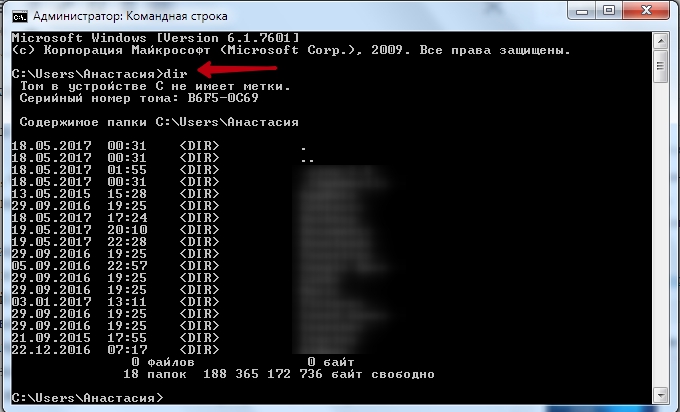
- Щоб перейти на наступну сторінку, слід натиснути Enter.
- Якщо потрібно, так що в списку відображаються лише підкатали, команда додається до команди/оголошення, щоб відобразити виключно файли - "/b".
- Щоб перейти до іншої папки, введіть лінію CD та шлях до папки. Наприклад, запис може виглядати так: "CD C: \ Windows". Отже, ви перейдете від System32, де ви за замовчуванням, до папки Windows, тим самим переходячи на один рівень.
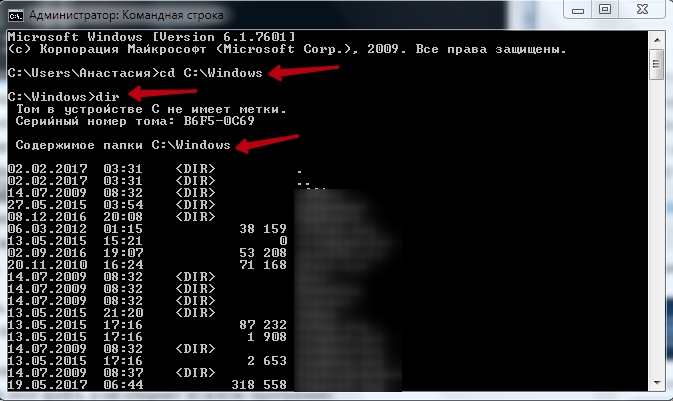
- Ввівши потрібний каталог, ми вводимо назву. Документ відкриється в програмі, в якій він повинен відкрити за замовчуванням.
Згодом, пам’ятаючи шлях до завершення запуску, не потрібно буде перейти до каталогу, достатньо негайно увійти в повний шлях у рядку.
ПОРАДА. Для швидкості роботи є файли кажанів, в них команди, необхідні, часто набираються в них заздалегідь. Потім цей файл запускається, і він відкриє потрібну програму.Запуску, закриття програм
Поміркуйте, як запустити файл з командного рядка, якщо це програмне забезпечення. Тут важливо, чи додаток включена в пакет Windows, або вам потрібна третяпартійна програма. Якщо програма для відкриття є частиною компонентів Windows, запуск здійснюється на консолі його імені, а потім натисніть Enter. Не потрібно вказувати на розширення. Припустимо, вам потрібен був "зошит", а це означає просто набрати слово -блокнот, а потім натиснути Enter.
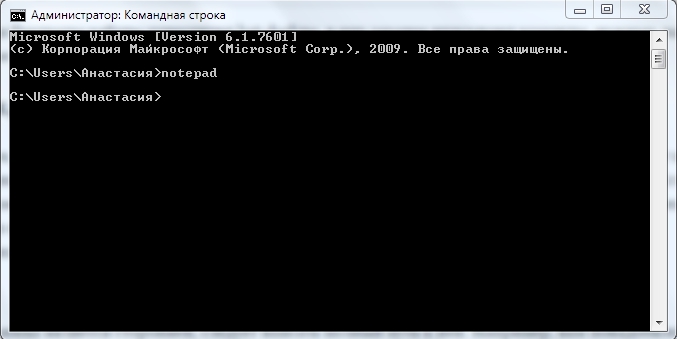
Якщо програма є третьою партією, вам слід пройти повний шлях до неї. Наприклад, вам потрібен був запуск Archiver Winrar, а це означає, що ви вводите наступне:
C: \ Програмні файли \ Winrar \ Winrar.Витягувати
Напишіть шлях у лапках, якщо в нього є прогалини. У той же час потрібні прямі цитати - не у вигляді коми. За допомогою неправильних лапки програма не відкриється. Шреї не потрібно копіювати, вони відбиваються безпосередньо в командному рядку, без використання буфера обміну. В англійському макеті необхідні цитати поєднуються з Shift + E.
ПОРАДА. Якщо ви переходите до каталогу з програмою, вам не потрібно прописати повний шлях до неї. Просто введіть ім'я файлу з розширенням. Наприклад, переходячи до каталогу Winrar, введіть команду Winrar.EXE - Програма буде запущена.Програма Taskkill використовується для закриття додатків. Перший набір списку завдань, список процесів буде опублікований для вашого перегляду. Введіть номер індикатора в команді, наприклад, "TaskKill /PID 3900 /F", натисніть кнопку "Ввести". 3900 - це номер ідентифікатора.
Пошук розширення
Командний рядок допоможе знайти потрібний файл для його розширення, якщо ви не пам’ятаєте його точного імені. Щоб знайти файл через командний рядок, вам потрібно запам'ятати команду, яка використовується в цьому випадку. Дайте dir і розширення, яке вам потрібно через зірку. Припустимо, шукайте одного з екзошнів, тож ви набираєте:
Дир *.Витягувати
Усі файли з цим розширенням відображатимуться на екрані, вам доведеться знайти потрібну серед них. Якщо пошук повинен вести в підкаталах, додайте ключ "/s". Повна команда для пошуку файлу на диску C, включаючи пошук у підкаталах, буде виглядати так:
Дір С:*.Exe /s
Видалення
Ви також можете видалити непотрібні системні файли через розглянуту програму. Видалити файл через командний рядок легко. Команда DEL використовується для видалення. Після нього призначається шлях до потрібного документа. Наприклад, ви хочете видалити 123.TXT. Введіть наступне: "DEL C: \ Windows \ 123.Txt ".
Важливий. Щоб повністю очистити будь -яку папку, використовується атрибут "/s". Ви можете видалити будь -які вкладені каталоги з таким ключовим, усіма даними.Копіювання тексту
Вікна ОС, піклуючись про прискорення, полегшуючи роботу на ПК, створені гарячі клавіші - комбінації, які дозволяють швидко копіювати текст, вставити його в інший файл. Це комбінації ctrl+v або shift+вставка.
Він не працює в командному рядку. Щоб скопіювати інформацію в ньому, спочатку потрібно налаштувати її.
- Клацніть на комбінацію "Alt + Space (GAP) + Q". Вікно з властивостями командного рядка відкриється.
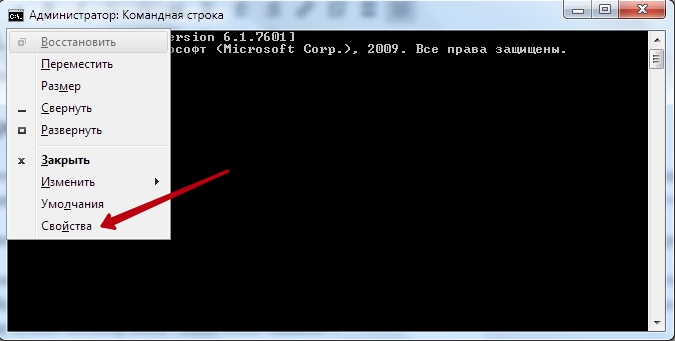
- Перейдіть на вкладку "General" у групі "Редагувати", позначте предмет "Швидка вставка". А також вам потрібно активувати "вибір миші".
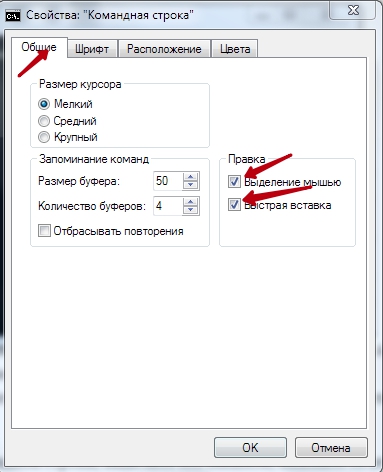
- Натиснувши OK, щоб підтвердити дії, ви побачите кілька варіантів такої функції. Позначте одне поле, натисніть ОК.
Тепер, щоб скопіювати фрагмент тексту з командного рядка, виберіть його за допомогою миші, натисніть на комбінацію Ctrl+C.
Усі ці навички стане в нагоді, якщо ви не зможете виконати бажаний процес звичайним способом через невдачі, проблеми в комп’ютері. Прості дії, легко пам’ятний алгоритм, чіткі інструкції - все допомагає вам більш професійно вирішити проблеми. Вам просто потрібно запам'ятати список команд, дотримуватися правил їх встановлення (наприклад, коли вам потрібно розміщувати цитати та які з них), чітко, точно введіть шлях до необхідного файлу.

